
એક્સેલને જાવામાં પાવરપોઈન્ટમાં કન્વર્ટ કરો
એક્સેલ અને પાવરપોઈન્ટ એ બે વ્યાપકપણે ઉપયોગમાં લેવાતી એપ્લિકેશનો છે જે ઘણા વ્યવસાયો અને ઉદ્યોગોમાં આવશ્યક છે. Excel નો ઉપયોગ સામાન્ય રીતે ડેટા સ્ટોર કરવા અને ગોઠવવા માટે થાય છે, જ્યારે PowerPoint નો ઉપયોગ ઘણીવાર પ્રસ્તુતિઓ અને સ્લાઇડશો બનાવવા માટે થાય છે. એક્સેલ ફાઇલોને પાવરપોઇન્ટ પ્રેઝન્ટેશનમાં રૂપાંતરિત કરવું એ એક સામાન્ય કાર્ય છે જે ઘણા લોકોને કરવાની જરૂર છે, અને તે જાતે કરવું સમય માંગી શકે છે અને ભૂલો થવાની સંભાવના છે. આ બ્લોગ પોસ્ટમાં, અમે Java REST API નો ઉપયોગ કરીને એક્સેલને પાવરપોઈન્ટમાં કેવી રીતે કન્વર્ટ કરવું તે અંગે એક વ્યાપક માર્ગદર્શિકા પ્રદાન કરીશું. અમે વિવિધ તકનીકોને આવરી લઈશું જેનો ઉપયોગ રૂપાંતરણ પ્રક્રિયાને સ્વચાલિત કરવા અને પ્રક્રિયાને કાર્યક્ષમ બનાવવા માટે થઈ શકે છે. ભલે તમે ડેવલપર હો કે બિઝનેસ પ્રોફેશનલ, આ માર્ગદર્શિકા તમને તમારા વર્કફ્લોને સુવ્યવસ્થિત કરવામાં અને સમય બચાવવામાં મદદ કરશે. ચાલો, શરુ કરીએ!
- એક્સેલ થી પાવરપોઈન્ટ કન્વર્ઝન API
- એક્સેલને જાવામાં પાવરપોઈન્ટમાં કન્વર્ટ કરો
- CURL આદેશોનો ઉપયોગ કરીને પાવરપોઈન્ટમાં એક્સેલ દાખલ કરવું
એક્સેલ થી પાવરપોઈન્ટ કન્વર્ઝન API
[Aspose.Cells Cloud SDK for Java2 એ એક શક્તિશાળી ક્લાઉડ-આધારિત API છે જે એક્સેલ ફાઇલો સાથે કામ કરવા માટે ક્ષમતાઓની વિશાળ શ્રેણી પૂરી પાડે છે. કેટલીક મુખ્ય ક્ષમતાઓમાં એક્સેલ થી પાવરપોઈન્ટ, XLS થી PDF, XLS થી HTML, એક્સેલ ફાઇલોને મર્જ અને સ્પ્લિટ કરો અને ઘણું બધું સામેલ છે. API ને લવચીક અને કસ્ટમાઇઝ કરવા માટે ડિઝાઇન કરવામાં આવી છે, જેથી વિકાસકર્તાઓ તેમની ચોક્કસ જરૂરિયાતોને સંતોષતા ઉકેલો બનાવી શકે. કોઈપણ સૉફ્ટવેર અથવા હાર્ડવેર ઇન્સ્ટોલ કર્યા વિના, ક્લાઉડમાં તમારા એક્સેલ-સંબંધિત કાર્યોને સ્વચાલિત અને સુવ્યવસ્થિત કરો.
હવે પ્રથમ પગલું જાવા પ્રોજેક્ટમાં SDK સંદર્ભ ઉમેરવાનું છે.
<repositories>
<repository>
<id>AsposeJavaAPI</id>
<name>Aspose Java API</name>
<url>https://repository.aspose.cloud/repo/</url>
</repository>
</repositories>
<dependencies>
<dependency>
<groupId>com.aspose</groupId>
<artifactId>aspose-cells-cloud</artifactId>
<version>22.8</version>
</dependency>
</dependencies>
જો તમે Aspose Cloud પર સબ્સ્ક્રાઇબ ન કર્યું હોય, તો કૃપા કરીને માન્ય ઈમેલ એડ્રેસનો ઉપયોગ કરીને મફત એકાઉન્ટ બનાવો. પછી [ડેશબોર્ડ] માંથી ક્લાઈન્ટ ID અને ક્લાઈન્ટ સિક્રેટ વિગતો મેળવો 5.
એક્સેલને જાવામાં પાવરપોઈન્ટમાં કન્વર્ટ કરો
આ વિભાગ Java નો ઉપયોગ કરીને એક્સેલને પાવરપોઈન્ટમાં કેવી રીતે કન્વર્ટ કરવું તેની વિગતો શેર કરે છે.
- ઇનપુટ દલીલો તરીકે ક્લાયંટ ઓળખપત્રો પસાર કરતી વખતે CellsApi નું ઉદાહરણ બનાવો.
- ઇનપુટ એક્સેલ નામ, પાવરપોઇન્ટ તરીકે પરિણામી ફોર્મેટ અને આઉટપુટ ફાઇલ નામ ધરાવતા વેરિયેબલ્સ બનાવો.
- ફાઇલ ઇન્સ્ટન્સનો ઉપયોગ કરીને સ્થાનિક ડ્રાઇવમાંથી એક્સેલ ફાઇલ વાંચો.
- પછી uploadFile(…) પદ્ધતિનો ઉપયોગ કરીને ક્લાઉડ સ્ટોરેજ પર એક્સેલ વર્કશીટ અપલોડ કરો.
- છેલ્લે, એક્સેલ થી પાવરપોઈન્ટ રૂપાંતરણ કરવા માટે પદ્ધતિ cellsWorkbookGetWorkbook(…) ને કૉલ કરો. રૂપાંતર પછી, પરિણામી ફાઇલ ક્લાઉડ સ્ટોરેજમાં સાચવવામાં આવે છે.
// વધુ ઉદાહરણો માટે, કૃપા કરીને https://github.com/aspose-cells-cloud/aspose-cells-cloud-java ની મુલાકાત લો
try
{
// https://dashboard.aspose.cloud/ પરથી ClientID અને ClientSecret મેળવો
String clientId = "bb959721-5780-4be6-be35-ff5c3a6aa4a2";
String clientSecret = "4d84d5f6584160cbd91dba1fe145db14";
// ક્લાયંટ ઓળખપત્રોનો ઉપયોગ કરીને CellsApi નું ઉદાહરણ બનાવો
CellsApi api = new CellsApi(clientId,clientSecret);
// ઇનપુટ એક્સેલ વર્કબુકનું નામ
String fileName = "myDocument.xlsx";
// જો વર્કબુક એન્ક્રિપ્ટેડ હોય તો પાસવર્ડ વિગતો
String password = null;
// વર્કબુક પંક્તિઓ ઓટોફિટ થવા માટે સેટ કરવા માટે સ્પષ્ટ કરો.
Boolean isAutoFit = true;
// સ્પષ્ટ કરે છે કે શું માત્ર ટેબલ ડેટા સાચવો.
Boolean onlySaveTable = true;
// પરિણામી ફાઇલ ફોર્મેટ
String format = "PPTX";
// સ્થાનિક સિસ્ટમમાંથી ફાઇલ લોડ કરો
File file = new File(fileName);
// ક્લાઉડ સ્ટોરેજ પર ઇનપુટ XLSB અપલોડ કરો
api.uploadFile("input.xlsx", file, "default");
// દસ્તાવેજ રૂપાંતર કામગીરી કરો
File response = api.cellsWorkbookGetWorkbook("input.xlsx", password,format,
isAutoFit, onlySaveTable, null,"default", "Resultant.pptx","default", null);
// સફળતા સંદેશ છાપો
System.out.println("Successfull conversion of Excel to PowerPoint !");
}catch(Exception ex)
{
System.out.println(ex.getMessage());
}
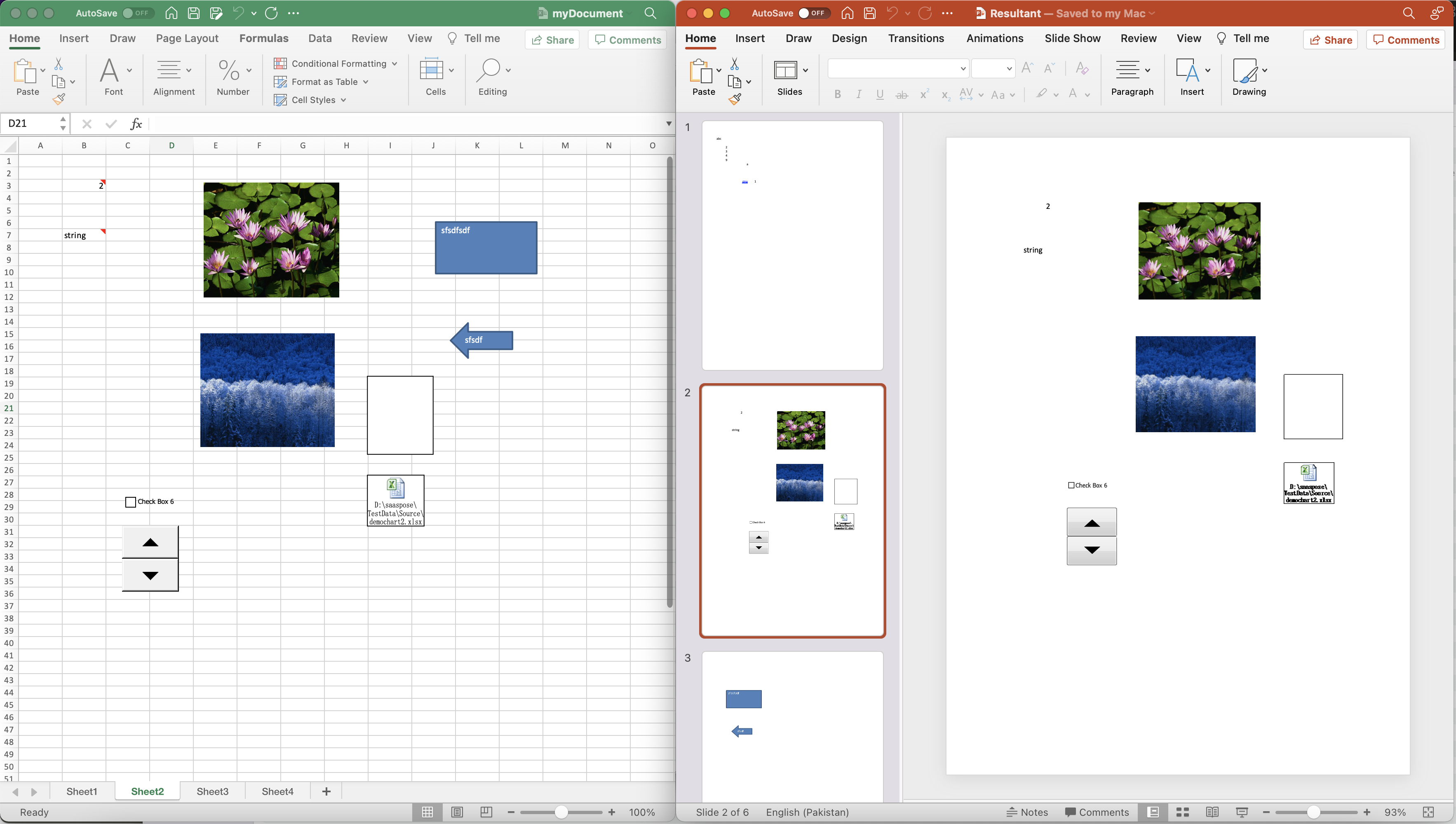
ઈમેજ1:- એક્સેલ ટુ પાવરપોઈન્ટ કન્વર્ઝન પૂર્વાવલોકન
તમે અનુક્રમે myDocument.xlsx અને Resultant.pptx પરથી ઇનપુટ એક્સેલ વર્કબુક અને પરિણામી પાવરપોઈન્ટ ડાઉનલોડ કરવાનું વિચારી શકો છો.
CURL આદેશોનો ઉપયોગ કરીને પાવરપોઈન્ટમાં એક્સેલ દાખલ કરવું
CURL આદેશો દ્વારા REST API ને સરળતાથી એક્સેસ કરી શકાય છે, તેથી આ વિભાગમાં, અમે CURL આદેશોનો ઉપયોગ કરીને XLS ને PPT માં કન્વર્ટ કરવા જઈ રહ્યા છીએ. હવે, પ્રથમ પગલું નીચે આપેલા આદેશને એક્ઝિક્યુટ કરતી વખતે JWT એક્સેસ ટોકન જનરેટ કરવાનું છે.
curl -v "https://api.aspose.cloud/connect/token" \
-X POST \
-d "grant_type=client_credentials&client_id=bb959721-5780-4be6-be35-ff5c3a6aa4a2&client_secret=4d84d5f6584160cbd91dba1fe145db14" \
-H "Content-Type: application/x-www-form-urlencoded" \
-H "Accept: application/json"
હવે અમારી પાસે અમારું વ્યક્તિગત JWT ટોકન છે, અમારે ક્લાઉડ સ્ટોરેજમાંથી એક્સેલ લોડ કરવા, પાવરપોઈન્ટમાં કન્વર્ઝન કરવા અને ક્લાઉડ સ્ટોરેજમાં આઉટપુટ સાચવવા માટે નીચેના આદેશને એક્ઝિક્યુટ કરવાની જરૂર છે.
curl -v -X GET "https://api.aspose.cloud/v3.0/cells/input.xlsx?format=PPTX&isAutoFit=true&onlySaveTable=true&outPath=Resultant.pptx&checkExcelRestriction=true" \
-H "accept: application/json" \
-H "authorization: Bearer <JWT Token>"
નિષ્કર્ષ
નિષ્કર્ષમાં, Aspose.Cells ક્લાઉડ એક્સેલ ફાઇલોને પાવરપોઇન્ટ પ્રસ્તુતિઓમાં કન્વર્ટ કરવા અને ક્લાઉડમાં એક્સેલ ડેટા સાથે કામ કરવા માટે એક શક્તિશાળી અને લવચીક ઉકેલ પૂરો પાડે છે. આ API નો ઉપયોગ કરીને, તમે તમારા વર્કફ્લોને સુવ્યવસ્થિત કરી શકો છો અને એક્સેલ-સંબંધિત કાર્યોને સ્વચાલિત કરી શકો છો, તમને સમય બચાવવા અને ભૂલો ઘટાડવા માટે સક્ષમ બનાવી શકો છો. આ બ્લોગ પોસ્ટમાં, અમે Java નો ઉપયોગ કરીને એક્સેલને પાવરપોઈન્ટમાં કેવી રીતે કન્વર્ટ કરવું તે અંગે એક વ્યાપક માર્ગદર્શિકા પ્રદાન કરી છે. અમે આશા રાખીએ છીએ કે આ બ્લોગ પોસ્ટ તમારા વ્યવસાય અથવા વિકાસની જરૂરિયાતો માટે જરૂરી વિગતો પ્રદાન કરવામાં મદદરૂપ થઈ છે.
જો તમને API નો ઉપયોગ કરતી વખતે કોઈ સમસ્યા આવે તો, કૃપા કરીને ઉત્પાદન સપોર્ટ ફોરમ દ્વારા અમારો સંપર્ક કરવા માટે નિઃસંકોચ રહો.
સંબંધિત લેખો
અમે આ વિશે વધુ જાણવા માટે નીચેની લિંક્સની મુલાકાત લેવાની ખૂબ ભલામણ કરીએ છીએ: